Khi các cuộc tấn công mạng ngày càng tinh vi, việc sử dụng mật khẩu đơn thuần là chưa đủ. Ngày nay, tăng cường bảo mật trực tuyến thông qua các ứng dụng như Google Authenticator là một biện pháp cần thiết dành cho mọi người, mọi doanh nghiệp.
Google Authenticator là một ứng dụng miễn phí được phát triển bởi Google, cung cấp một lớp bảo mật bổ sung nhằm bảo vệ tài khoản trực tuyến khỏi các cuộc tấn công.
Trong bài viết này, hãy cùng tìm hiểu chi tiết.
1. Google Authenticator là gì?
Google Authenticator là ứng dụng di động được phát triển bởi Google, cung cấp xác thực hai yếu tố (2FA) cho các tài khoản và dịch vụ trực tuyến. Bao gồm cả tài khoản Google, mạng xã hội, ngân hàng, dịch vụ trực tuyến, v.v.
Cụ thể, ứng dụng tạo mã xác thực dựa trên thời gian (OTP). Khi bạn kích hoạt 2FA cho một tài khoản, ứng dụng sẽ tạo ra một mã code gồm 6 chữ số ngẫu nhiên.
Mỗi mã code có giá trị trong 30 giây. Sau đó, ứng dụng sẽ tự động tạo ra một mã mới khác. Khi đăng nhập vào tài khoản, ngoài mật khẩu, bạn cần nhập thêm mã code này để xác minh.
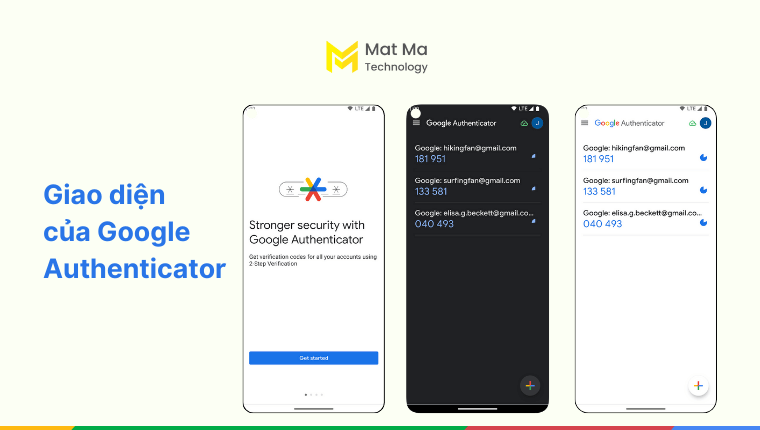
Hay nói cách khác, ứng dụng giúp tăng cường bảo mật cho tài khoản trực tuyến bằng cách yêu cầu một mã xác minh bổ sung bên cạnh mật khẩu khi đăng nhập. Tính năng này tăng cường bảo mật tài khoản, khiến việc truy cập trái phép trở nên khó khăn hơn, ngay cả khi kẻ xấu đã biết mật khẩu.
2. Google Authenticator hoạt động như thế nào?
Google Authenticator hoạt động hoạt động theo nguyên lý như sau:
- Người dùng phải kích hoạt tính năng 2FA trên loại tài khoản cần bảo mật. Khi kích hoạt, tài khoản sẽ cung cấp một mã bí mật (secret key) hoặc mã QR để người dùng quét vào ứng dụng Google Authenticator.
- Sau khi kích hoạt 2FA, ứng dụng sẽ sử dụng mã bí mật đó để tạo ra các mã xác thực một lần. Hay còn được gọi là mã OTP hay mã code.
- Khi đăng nhập vào tài khoản, ngoài việc nhập mật khẩu, người dùng còn phải nhập mã OTP được hiển thị trên ứng dụng. Lưu ý rằng vì mã OTP thay đổi sau 30 giây nên người dùng sẽ cần sử dụng mã mới nhất khi xác thực.

Nhờ cơ chế này, ngay cả khi mật khẩu bị đánh cắp, kẻ tấn công vẫn không thể truy cập được tài khoản vì không có mã OTP. Đây cũng là lý do tại sao Google Authenticator giúp tăng cường bảo mật hơn sử dụng mật khẩu thông thường.
3. Tại sao nên sử dụng Google Authenticator?
Google Authenticator là công cụ bảo mật cần thiết cho mọi người. Tăng cường bảo mật là vô cùng cần thiết trong bối cảnh các mối đe dọa an ninh mạng ngày càng gia tăng. Dưới đây là chi tiết những lý do vì sao bạn nên sử dụng càng sớm càng tốt.
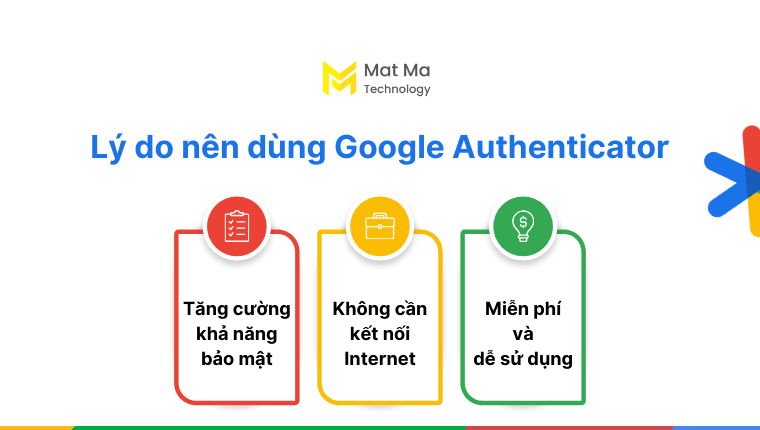
3.1 Tăng cường bảo mật
Lý do quan trọng khiến Google Authenticator có hàng nghìn lượt tải xuống đó là nó giúp tăng cường bảo mật cho các tài khoản trực tuyến.
Ngoài mật khẩu, bạn sẽ cần mã xác thực để đăng nhập vào tài khoản. Ưu điểm nổi bật là mã xác thực được tạo ra rất khó đoán và tự động thay đổi sau mỗi 30 giây, tăng cường tính bảo mật.
Nhờ cơ chế đó, ngay cả khi có được mật khẩu, kẻ gian vẫn không thể truy cập.
3.2 Không cần kết nối internet
Google Authenticator không cần kết nối internet để hoạt động. Bởi lẽ, mã xác thực được tạo bởi ứng dụng này dựa trên mã hóa thời gian thay vì truy vấn máy chủ từ xa.
Điều này đồng nghĩa rằng người dùng vẫn có thể sử dụng 2FA ngay cả khi không có kết nối mạng. Chẳng hạn như khi đi du lịch hoặc ở những vùng có kết nối internet kém.
3.3 Miễn phí và dễ sử dụng
Google Authenticator không phải là ứng dụng xác thực hai yếu tố duy nhất trên thị trường. Tuy nhiên, nó luôn được đánh giá cao vì dễ sử dụng và miễn phí. Bất kỳ người dùng nào cũng có thể tải về ứng dụng trên Google Play (đối với Android) và App Store (đối với iOS, iPadOS).
Sau khi tải xuống, người dùng chỉ cần quét mã QR hoặc nhập mã bí mật để kích hoạt tính năng xác thực hai yếu tố. Sau đó, mã xác thực sẽ tự động được tạo ra trên thiết bị di động. Chúng tôi sẽ hướng dẫn chi tiết hơn trong phần hướng dẫn sử dụng bên dưới.
4. Cách cài đặt Google Authenticator
Dưới đây, chúng tôi hướng dẫn chi tiết cách tải xuống và thiết lập. Nhìn chung, các thao tác khá đơn giản, không mất nhiều thời gian của bạn.
4.1 Trên Android
Bước 1. Tải xuống ứng dụng
Truy cập vào Google Play, tìm và tải xuống ứng dụng Google Authenticator. Lưu ý rằng bạn cần sử dụng phiên bản Android 4.4 trở lên.
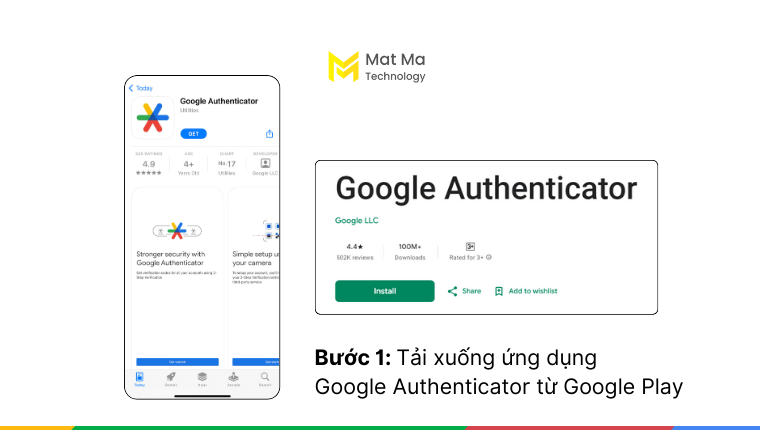
Bước 2. Kích hoạt 2FA
- Đăng nhập vào tài khoản cần bảo vệ. Ví dụ như Gmail, Facebook, Dropbox,…
- Tìm và kích hoạt tính năng 2-factor authentication (Xác thực 2 yếu tố) hoặc 2-step verification (Bảo mật 2 bước) tùy ứng dụng.
- Sau đó, quét mã QR hoặc nhập mã bí mật bằng ứng dụng Google Authenticator.
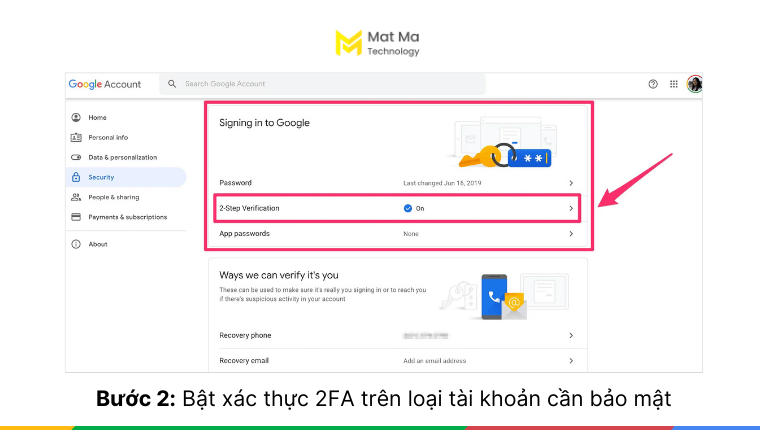
Bước 3. Thêm tài khoản vào ứng dụng
- Mở ứng dụng đã tải xuống.
- Nhấn vào biểu tượng dấu cộng hoặc chọn Add account (Thêm tài khoản).
- Chọn Scan barcode (Quét mã QR) hoặc Enter a setup key (Nhập mã bí mật).
- Quét mã QR hiện trên màn hình hoặc nhập mã bí mật.
4.2 Trên iOS (hoặc iPadOS)
Bước 1. Tải xuống ứng dụng
Truy cập vào App Store, tìm và tải xuống ứng dụng Google Authenticator. Lưu ý rằng bạn nên tải xuống phiên bản mới nhất của hệ điều hành.
Bước 2. Kích hoạt 2FA
- Đăng nhập vào tài khoản cần bảo vệ. Ví dụ như Gmail, Facebook, Dropbox,…
- Tìm và kích hoạt tính năng 2-factor authentication (Xác thực 2 yếu tố) hoặc 2-step verification (Bảo mật 2 bước).
- Khi được yêu cầu, quét mã QR hoặc nhập mã bí mật bằng ứng dụng Google Authenticator.
Bước 3. Thêm tài khoản vào ứng dụng
- Mở ứng dụng đã tải xuống.
- Nhấn vào biểu tượng dấu cộng hoặc chọn Add account (Thêm tài khoản).
- Chọn Scan barcode (Quét mã QR) hoặc Enter a setup key (Nhập mã bí mật).
- Quét mã QR hiện trên màn hình hoặc nhập mã bí mật.
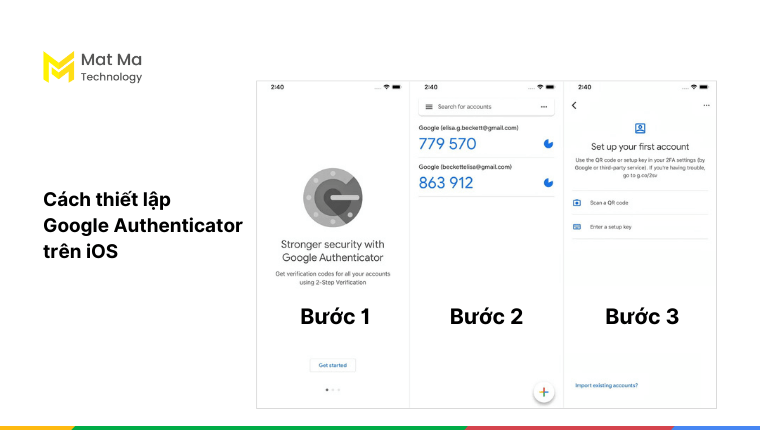
4.3 Trên desktop
Cho đến nay, Google chỉ phát hành phiên bản mobile của Google Authenticator. Tức là, đây mới chỉ là một ứng dụng di động.
Để sử dụng ứng dụng di động trên desktop, thông thường người dùng cần cài đặt phần mềm giả lập hoặc phần mềm bên thứ ba có chức năng tương tự.
Để đảm bảo an toàn, hãy tải Google Authenticator từ các nguồn chính thức như Google Play Store hoặc App Store.
5. Hướng dẫn sử dụng Google Authenticator
Sau khi tải xuống và thiết lập thành công, bạn có thể dùng mã code từ Google Authenticator để đăng nhập vào tài khoản theo hướng dẫn dưới đây.
Bước 1. Đăng nhập vào tài khoản
Khi đăng nhập vào tài khoản được liên kết với Google Authenticator, hãy nhập tên người dùng và mật khẩu của bạn như bình thường.
Bước 2. Lấy mã xác minh
Trên điện thoại, hãy mở ứng dụng đã tải xuống. Sau đó, xem mã xác minh gồm 6 chữ số hiển thị trên màn hình.
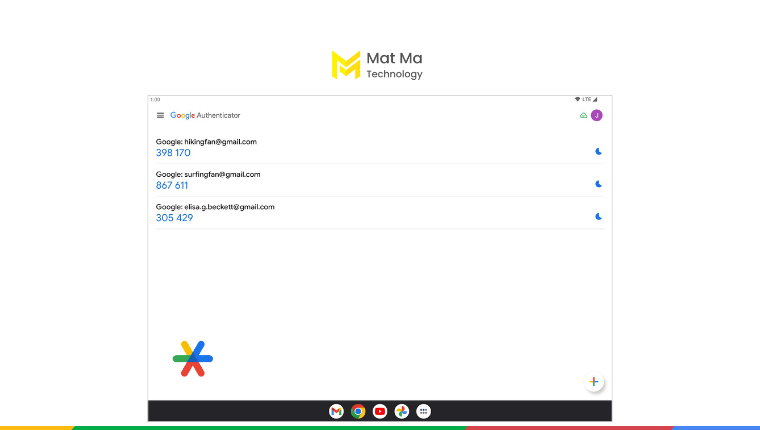
Bước 3. Nhập mã xác minh
Nhập mã xác minh hiện tại được hiển thị trên ứng dụng Google Authenticator. Lưu ý rằng mã sẽ tự thay đổi sau 30 giây.
Bước 4. Xác nhận
Nhấn đăng nhập trên ứng dụng hoặc dịch vụ để hoàn tất quá trình truy cập.
6. Một số câu hỏi thường gặp
Dưới đây là một số câu hỏi thường gặp khi sử dụng Google Authenticator.
6.1 Mã Google Authenticator là gì?
Mã Google Authenticator là mã xác thực 2 yếu tố được tạo bởi ứng dụng Google Authenticator.
6.2 Làm sao để xóa tài khoản đã liên kết?
Bạn cần vuốt sang trái hoặc nhấn vào biểu tượng thùng rác trong ứng dụng.
6.3 Tôi có thể dùng Google Authenticator ngoại tuyến không?
Có. Bạn có thể sử dụng ứng dụng ngoại tuyến.
6.4 Tôi có thể sử dụng Google Authenticator trên máy tính không?
Không. Hiện chỉ có thể sử dụng Google Authenticator trên điện thoại.
6.5 Có cần tài khoản Google để dùng Google Authenticator không?
Không. Bạn không cần tài khoản Google để sử dụng.
7. Kết
Tóm lại, Google Authenticator là ứng dụng xác thực hai yếu tố (2FA) miễn phí nên dùng để tăng cường bảo mật cho tài khoản.
Quá trình cài đặt và sử dụng tương đối đơn giản. Chỉ với vài thao tác, bạn có thể kích hoạt tính năng xác thực hai yếu tố cho hầu hết các tài khoản quan trọng. Mong rằng bài viết đã mang đến cho bạn những thông tin hữu ích.





